DD-WRT Guida al Setup
Hai il tuo firmware router chich personalizzato? Mettici sopra Windscribe!
Buy preconfigured router: FlashRouters.
Passo 1
Ottieni OpenVPN Config file e credenziali (richiede un account pro). Avrai bisogno anche di CA Cert e TLS Auth Key.
Passo 2
Apri il pannello di controllo DD-WRT e fai clic sulla scheda “Servizi”, e poi sulla scheda “VPN”.
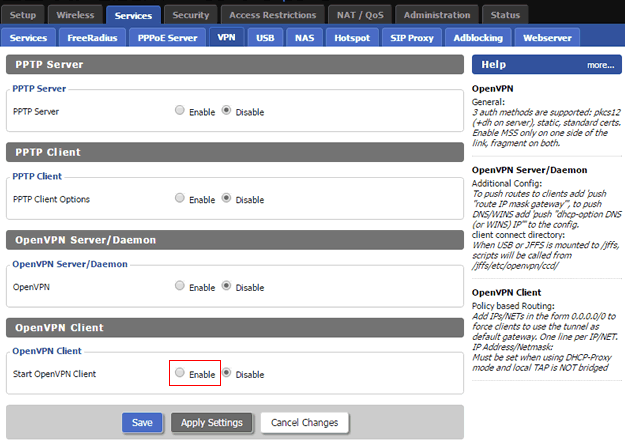
Passo 3
Scorri in basso fino a “OpenVPN Client" e scegli "Attiva”
Passo 4
Apri il file di config .ovpn scaricato al Passo 1 con un editor di testo e trova la riga che recita “remote”. Vedrai xx.windscribe.com, xx = nazione di tua scelta. Questo sarà il "Server IP/Nome". Il numero che lo segue sarà la “Porta”.

Passo 5
Compila i campi rimanenti come segue:
Server IP/Nome: Hostname dal Passo 4
Porta: Porta dal Passo 4. Mettici 443 se non sei sicuro.
Dispositivo Tunnel: TUN
Protocollo Tunnel: Dipende dalla tua selezione al Passo 1. Potrebbe essere UDP o TCP. Lascia come UDP se non sei sicuro.
Cipher Criptazione: AES-256-CBC
Algoritmo Hash: SHA512
Autenticazione Pass Utente: Attiva
Nome utente: Nome utente dal Passo 1. Questo sarà diverso dal tuo nome utente Windscribe.
Password: Password dal Passo 1. Questa sarà diversa dalla tua password Windscribe.
Se le opzioni Nome Utente e Password mancano, vedi Appendice in fondo a questa pagina.
Opzioni Avanzate: Attiva
TLS Cipher: Nessuno
LZO Compressione: No
NAT: Attivo
Protezione Firewall: Attivo
Indirizzo IP: Lascia vuoto
Maschera Subnet: Lascia vuoto
Impostazioni Tunnel MTU: 1500
Frammento Tunnel UDP: Lascia vuoto
Tunnel UDP MSS-Correggi: Disattivato, a meno che non ti serva.
nsCertType verifica: Controllato
TLS Auth Key: Incolla i contenuti di ta.key dallo .zip scaricato al Passo 1. Dovresti aprirlo tramite editor di testo. Additional Config
Additional Config: Copia/incolla da sotto:
reneg-sec 432000
resolv-retry infinite
CA Cert: Incolla i contenuti di ca.crt dallo .zip scaricato al Passo 1. Dovresti aprirlo tramite editor di testo.
Il tuo schermo dovrebbe avere un aspetto del genere:
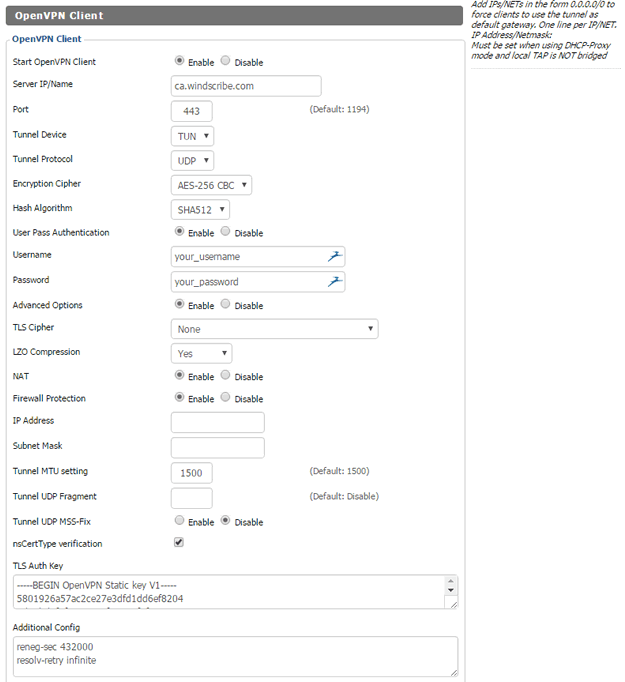
Passo 6
Clicca “Salva” in fondo. Una volta aggiornata pagina, fai clic su “Applica Impostazioni”.
Passo 7
Clicca sulla scheda “Stato” in cima, e poi seleziona "OpenVPN".
Dove dice “Stato” in cima dovrebbe dire CONNESSO CON SUCCESSO come nell’immagine di esempio sotto.
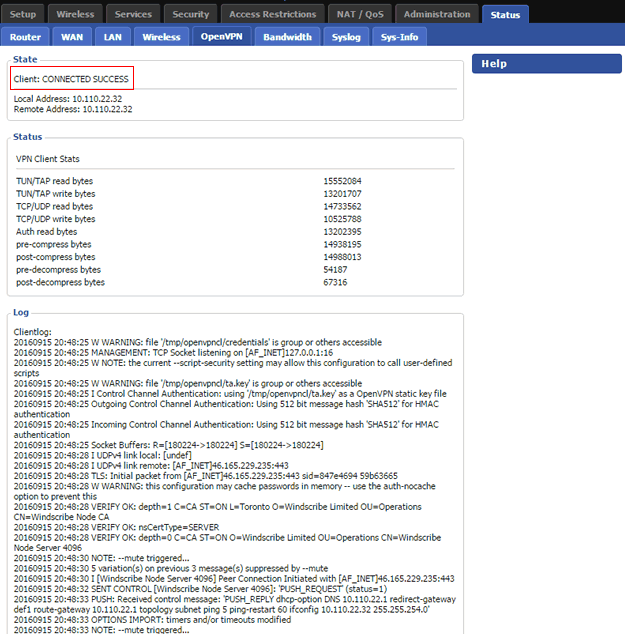
Passo 8
Congratulazioni, hai installato Windscribe con successo Windscribe sul tuo router.
Appendice
If you don't see the Username and Password fields, that means you have an older version of DD-WRT which requires additional steps.
Passo 9
In Config Aggiutive, aggiungi questa riga:
auth-user-pass /tmp/password.txt
Passo 10
Poi, naviga su Amministrazione > Comandi
Inserisci questo comando nel box “Avvio”:
echo username > /tmp/password.txt
echo password >> /tmp/password.txt
/usr/bin/killall openvpn
/usr/sbin/openvpn --config /tmp/openvpncl/openvpn.conf --route-up /tmp/openvpncl/route-up.sh --down-pre /tmp/openvpncl/route-down.sh --daemon
Cambia nome utente password dopo “echo” con il tuo nome utente e password questa pagina (in fondo)
Passo 10
Poi fai clic su “Salva Avvio” e poi riavvia il router.